Как включить отладку по USB, как работает эта функция и что это такое?
По сути, это функция в телефонах на платформе Android, необходимая для настройки параметров телефона или планшета.
Осуществляется она с помощью ноутбука (лучше с доступом в интернет), а название свое получила из-за того, что подключать мобильное устройство к нему нужно с помощью USB-кабеля.
Cодержание:
Определение
Этот пункт находится в настройках.
Изначально он предполагался как средство, доступное только разработчикам приложений, игр и сервисов для данного гаджета, и необходимое лишь в ходе их работы.
Предполагалось, что таким способом разработчики получают допуск «внутрь» операционной системы для внесения в нее изменений, которые не скажутся на процессе работы.
Но вскоре и рядовые пользователи оценили удобство и функциональность такой утилиты.
Был выявлен целый ряд проблем в функционировании, которые эта возможность позволяет устранить. Потому в этот момент сервис пригоден для выполнения целого ряда задач:
- Получение рута;
- Восстановления;
- Изменения особенностей операционной системы, ее модифицирование.
Сервис достаточно функционален и пользоваться им просто.
Сфера применения
В каких случаях может потребоваться? Она позволяет получить ряд возможностей:
- Рут-доступ необходим для того, чтобы получить через компьютер к этим возможностям;
- Этот способ позволяет извлечь и телефона и сохранить на компьютере медиафайлы и документы даже в случае, если у мобильного не работает дисплей, и вы не можете сделать этого привычным образом;
- Провести восстановление в случаях, когда оно не включается или не загружается вовсе;
- Можно осуществлять работу на командной строке персонального компьютера для быстрого совершения различных действий в памяти телефона.
Такое разноплановое применение очень удобно, и позволяет решить ряд проблем, важнейшая из которых – сохранение этой информации с нерабочего устройства.
Включение
Для того чтобы активно использовать эту функцию, необходимо сначала ее включить или активировать. Это нужно делать по-разному в разных устройствах.
Андроид 4,1 и ранее
Чтобы сделать это, следуйте алгоритму:
- В версиях до Андроид 4,1 включительно, настройки разработчика видны в свободном доступе. Они размещены в . Причем точное место расположения этого пункта меню нет – он может находиться как в общем списке настроек, так и в главном меню или в разделе ;
- После того, как пункт найден, установите галочку в чек-бокс рядом с ним;
- На экране появится всплывающее предупреждающее окно небольшого размера. В нем будет требоваться подтверждение того, что вы понимаете то, какой вред вы можете нанести, если не знаете, как работать с ней. Подтвердите разрешение, нажмите .
Перезагрузка после такой процедуры не требуется. Теперь функция включена и ею можно начинать пользоваться.
Андроид 4,2,2 и выше
В более новых версиях операционной системы (4,2,2 и выше) этот раздел убран из свободного доступа. Хотя его все равно можно найти, включить и активировать. Просто сделать это будет немного сложнее.
Для получения доступа к сервису, пользуйтесь следующим алгоритмом действий:
- Откройте раздел на мобильном;
- Перейдите в раздел ;
- Перейдите в раздел под названием ;
- Найдите пункт , и нажмите на него;
- Пролистайте информацию до строки, в которой указан номер сборки;
- Выделите эту строку и семь раз подряд быстро дотроньтесь до этой строчки;
- Всплывет диалоговое окно, в котором будет написано, что вы получили статус разработчика и можете вносить изменения в операционную систему;
- Вернитесь в раздел ;
- Обратите внимание, что теперь в нем есть раздел .
В чек-боксе после этого поставьте галочку. Теперь у вас есть полноценный допуск к опциям разработчика и отладке.



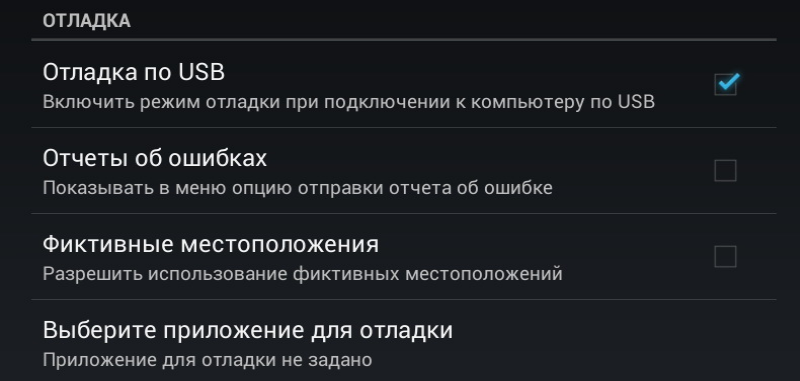
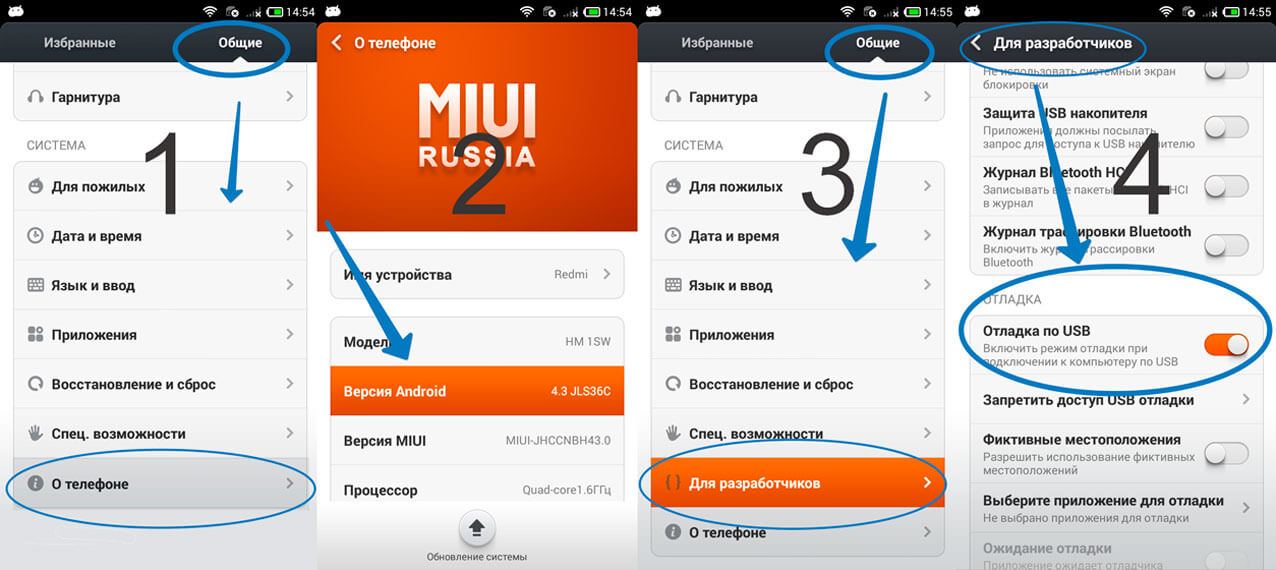
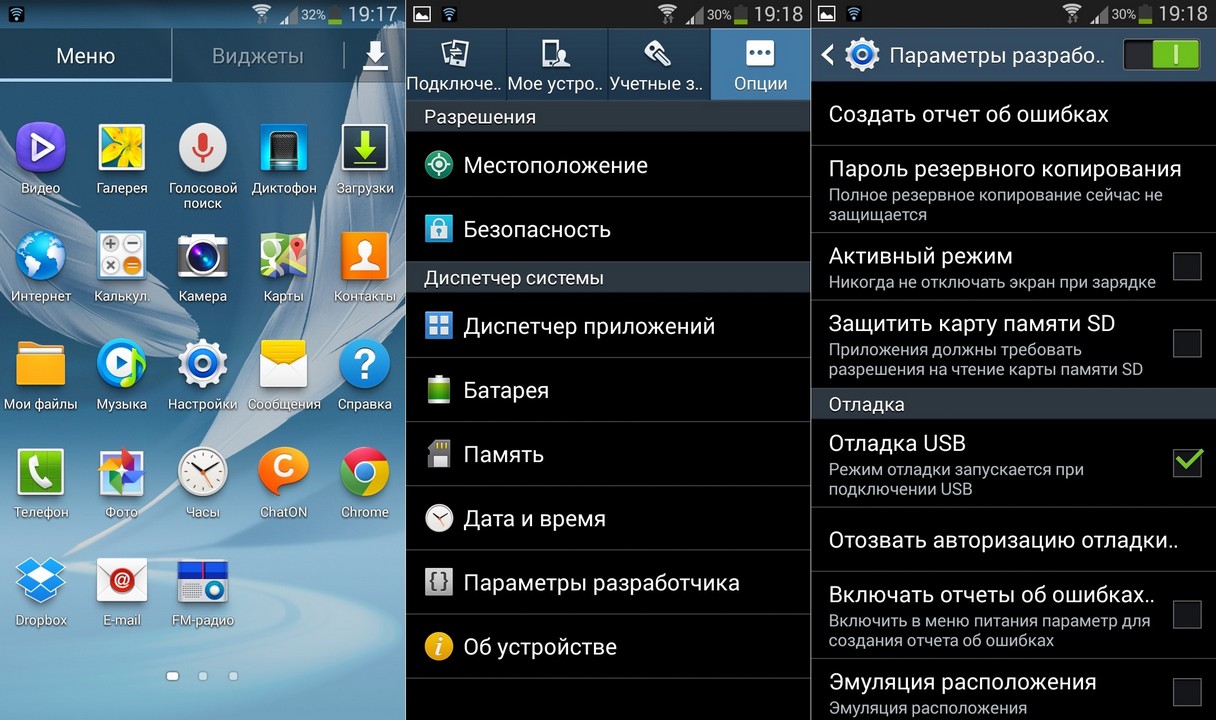







Добавить комментарий